Chromeで「Ctrl」キー+スクロールで画面サイズが変化した!元に戻す方法は?
キーボードショートカットを多用している人は、キーボードの「Ctrl」キーを頻繁に押しているはずだ。しかし、Chromeの操作中に、画面をスクロールする際、誤って「Ctrl」キーを押したままだと、画面サイズが変わってしまう。画面サイズを一発で元に戻す方法を覚えておこう。
Chromeの操作中、キーボードの「Ctrl」キーを押したままマウスホイールを回転させると、画面のサイズが拡大/縮小されてしまう。これはChromeをショートカットキーで操作している人には頻繁に起きる現象だろう。
本当はこの機能を無効化できればいいのだが、Chromeにその機能はない。なので、せめて変更されてしまった画面サイズを簡単に元に戻す方法を覚えておこう。「Ctrl」キーを押しながら「0」(ゼロ)キーを押すと、画面サイズはデフォルトに戻る。これはChromeだけでなく、Photoshopなどの多くのソフトで共通のショートカット。何かと役立つのでぜひ覚えておこう。
■ Chromeの画面サイズ変更を一発で元に戻す方法
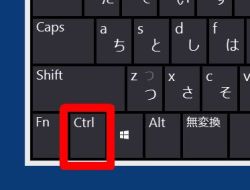
あらゆるショートカット操作でもっとも重要なのがキーボードのCtrlキー。しかし、Chromeで多用するかといってCtrlキーをあまり頻繁に押していると……?
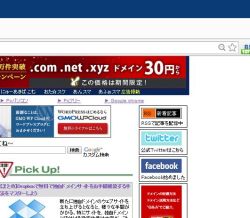
Chromeの画面サイズが変わってしまう。これは「Ctrl」キーを押したままマウスのホイールを回転させたために起きる現象
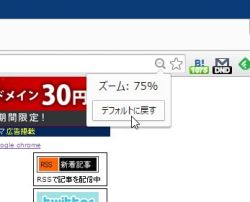
サイズが変わってしまった画面を元に戻すには、アドレスバーの虫眼鏡のアイコンをクリックして「デフォルトに戻す」をクリックすればよい。が、この操作を毎度行うのは面倒でイラッとする
2015年08月05日 23時25分
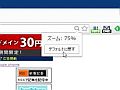

 全世界1,000万以上ダウンロード超え!水分補給サポートアプリ最新作『Plant Nanny 2 - 植物ナニー2』が11/1より日本先行配信開始中
全世界1,000万以上ダウンロード超え!水分補給サポートアプリ最新作『Plant Nanny 2 - 植物ナニー2』が11/1より日本先行配信開始中 たこ焼きの洞窟にかき氷の山!散歩を習慣化する惑星探索ゲーム『Walkr』がアップデート配信&6/28までアイテムセール開始!
たこ焼きの洞窟にかき氷の山!散歩を習慣化する惑星探索ゲーム『Walkr』がアップデート配信&6/28までアイテムセール開始! 【まとめ】仮想通貨ビットコインで国内・海外問わず自由に決済や買い物ができる販売サイトを立ち上げる
【まとめ】仮想通貨ビットコインで国内・海外問わず自由に決済や買い物ができる販売サイトを立ち上げる 【Chrome使い方講座1】GoogleChromeの便利な基本技を確認
【Chrome使い方講座1】GoogleChromeの便利な基本技を確認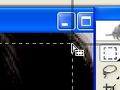 デスクトップ全体に十字マウスカーソルを表示させる「CrossHair」
デスクトップ全体に十字マウスカーソルを表示させる「CrossHair」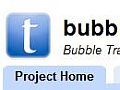 Chromeで英文を一発ポップアップ翻訳「Bubble Translation」
Chromeで英文を一発ポップアップ翻訳「Bubble Translation」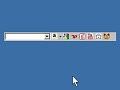 「万能ウェブサーチャー」にマウスジェスチャ機能が搭載
「万能ウェブサーチャー」にマウスジェスチャ機能が搭載 ショートカットキーを使っても画像の拡大・縮小が面倒。もっと便利な方法ない?
ショートカットキーを使っても画像の拡大・縮小が面倒。もっと便利な方法ない? Photoshopの「スマートオブジェクト」機能の実用的な使い方を教えて
Photoshopの「スマートオブジェクト」機能の実用的な使い方を教えて
